В данной статье мы рассмотрим, как сделать джейлбрейк IOS 9 (Pangu). Инструкция, посвященная решению этой задачи, будет приведена ниже. Соответствующее решение было выпущено хакерами спустя месяц со дня релиза официальной версии iOS 9.
Обновление

Итак, решить вопрос: «Как сделать джейлбрейк IOS 9 1?», можно при помощи инструмента Pangu9, совместимого с Windows. Подобная возможность открывается для любых устройств, которые управляются актуальной версией операционной системы от Apple. Полная совместимость Pangu с iPhone, iPod touch и iPad. Также данная инструкция будет актуальна для тех, кто задается вопросом, как сделать джейлбрейк IOS 9 0 2. Кроме того, эксперты рекомендуют обновить устройство до указанной версии, прежде чем переходить к дальнейшим шагам. Отметим, что это лучше делать не через настройки. Оптимальным вариантом является обновление при помощи iTunes и файла IPSW.
«Найти iPhone»
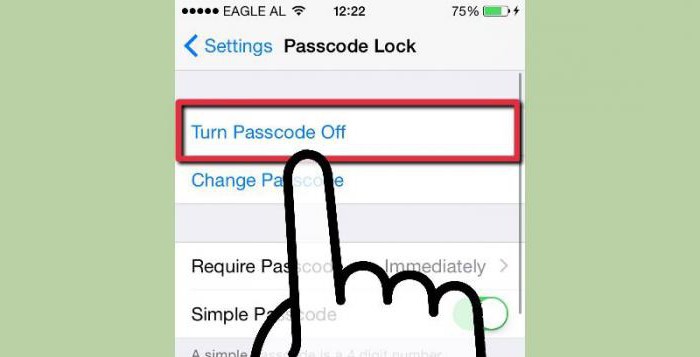
Для решения вопроса «Как сделать джейлбрейк IOS 9 0 2?» нам потребуется: приложение Pangu, iTunes, компьютер под управлением Windows, интернет-подключение, устройство от Apple. Итак, переходим к практической части решения вопроса: «Как сделать джейлбрейк IOS 9?». Загружаем Pangu для Windows. Убеждаемся, что у нас используется последняя версия приложения iTunes. Выключаем службу под названием «Найти iPhone». Без этого решить поставленную задачу не удастся. Открываем раздел iCloud. Отыскиваем функцию «Найти iPhone». Переводим соответствующий указатель в положение «Выкл».
Основные шаги

Переходим к следующему этапу решения вопроса: «Как сделать джейлбрейк IOS 9?». Если на устройстве присутствует активная защита, открываем раздел «Пароль». Переходим в Touch ID. Отключаем защиту. На следующем этапе решения вопроса: «Как сделать джейлбрейк IOS 9?», нас интересует «Авиарежим». Его также необходимо отключить. Далее подключаем устройство к компьютеру. Запускаем Pangu. Это необходимо сделать от имени администратора. Приложение распознает устройство, а также версию ОС. После этого появится надпись Jailbreak Ready. Снимаем галочку PP. Нажимаем кнопку Start. Попадаем на следующий экран. Нажимаем кнопку, находящуюся справа. Pangu предлагает убедиться, что были выполнены все необходимые приготовления. После этого приложение начинает джейлбрейк. На 65% устройство перезагрузится. Система предложит активировать «Авиарежим». Ожидаем достижения отметки в 75%. Запускаем с домашнего экрана нашего мобильного устройства приложение Pangu. Нажимаем Accept. После этого используем кнопку ОК. Это позволит открыть приложению доступ к фотографиям. После завершения этой операции наше устройство будет снова перезагружено. На экране возникнет значок Cydia. Задача решена.
Дополнительные сведения
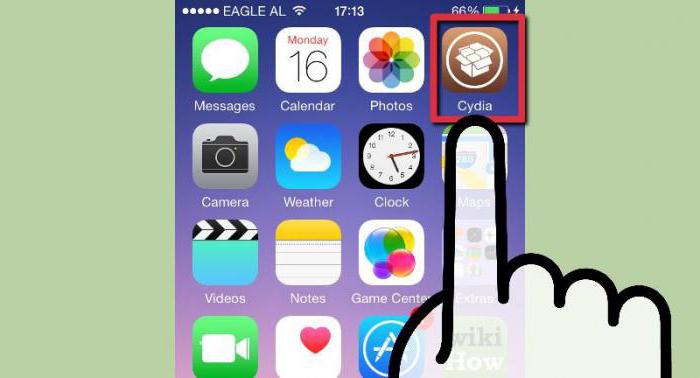
Вы уже знаете, как сделать джейлбрейк IOS 9, однако есть еще несколько важных моментов, на которые следует обратить внимание. Если используются устройства iPad 2 и iPhone 4s, эксперты не рекомендуют проводить обновления до девятой версии платформы. Подобные действия могут привести к тому, что мобильное устройство начнет быстро разряжаться и работать крайне медленно. При этом, вернуть более раннюю версию платформы после обновления нельзя.
Не следует забывать о создании резервной копии данных в iTunes и iCloud. Ее необходимо сделать перед началом процесса обновления. На этом этапе все происходит достаточно быстро. Процесс обновления отнимает, как правило, не более пятнадцати минут. Разработчики Pangu предупреждают, что вся ответственность за результат использования инструмента возлагается на пользователя, и процедура может привести к полной утрате данных. Во время прохождения всех этапов описанной выше инструкции, не следует закрывать приложение Pangu и отсоединять устройство.
Лучшим подтверждением того, что интересующий нас процесс завершился успешно, является возникновение на рабочем столе пиктограммы Cydia. Однако подтвердить, что все было сделано верно, можно и другим способом. Для этого заново запускаем приложение Pangu. Подключаем устройство при помощи USB. Программа сообщит, что джейлбрейк уже проведен.
Отметим, что с первого раза выполнить интересующую нас операцию получается не всегда. В Windows может возникнуть сбой. Однако это не страшно. В определенный момент приложение все равно сообщит, что процесс завершен успешно.
Отметим также, что вместо Cydia значок Pangu может остаться на рабочем столе устройства. Если отдельные сообщения от системы задерживаются на экране более десяти минут без каких-либо перемен, вполне возможно произошла ошибка, и процесс предстоит повторить с самого начала. В любом случае на практике доказано, что джейлбрейк iOS 9 работает.

























